操作步骤如下:
1、打开Win10的此电脑,“此电脑”选取任意磁盘,这里以“E盘”为例;
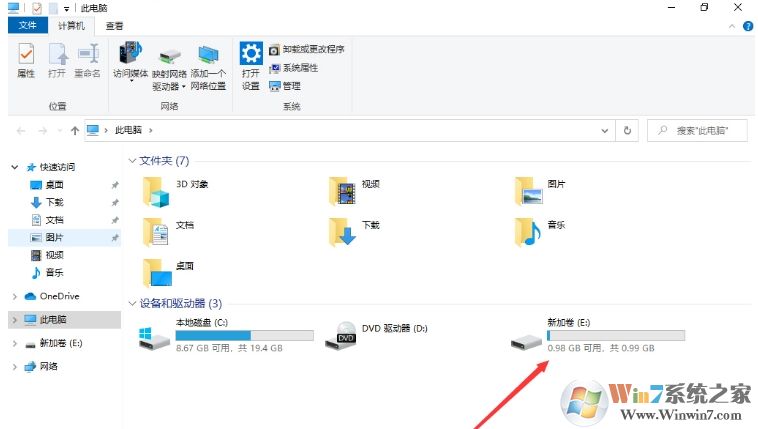
2、依次点击“管理”、“优化”;
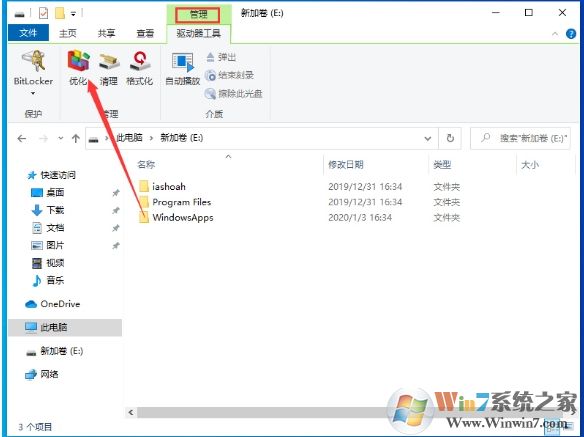
3、最后,选择欲优化的磁盘,再按下“优化”按钮即可。

通常如果设置是自动优化,那么手动优化将不可用。
分享到:
1、打开Win10的此电脑,“此电脑”选取任意磁盘,这里以“E盘”为例;
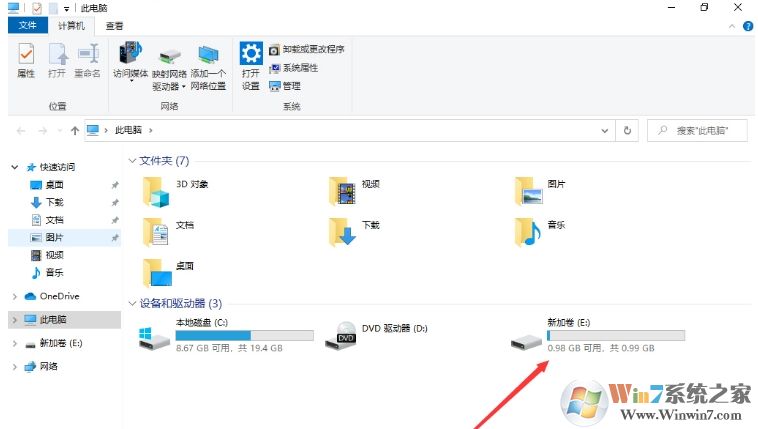
2、依次点击“管理”、“优化”;
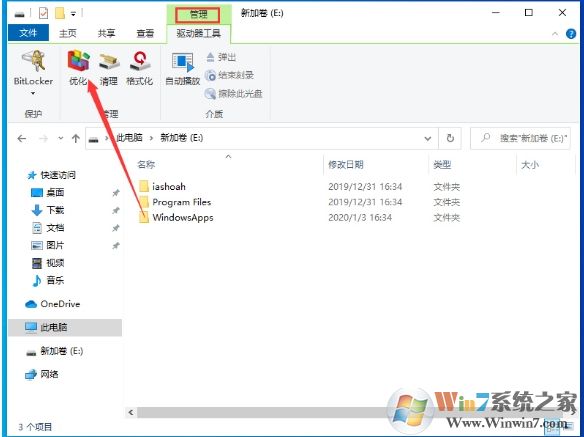
3、最后,选择欲优化的磁盘,再按下“优化”按钮即可。

通常如果设置是自动优化,那么手动优化将不可用。